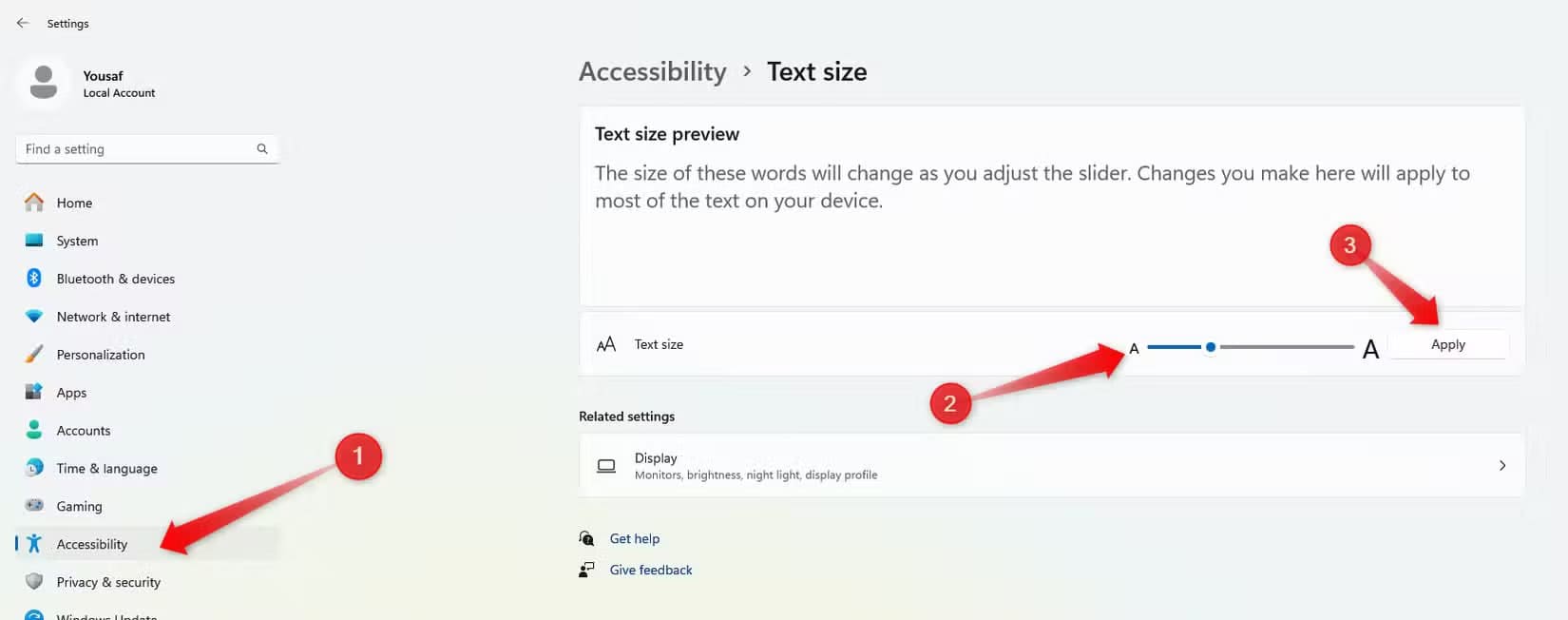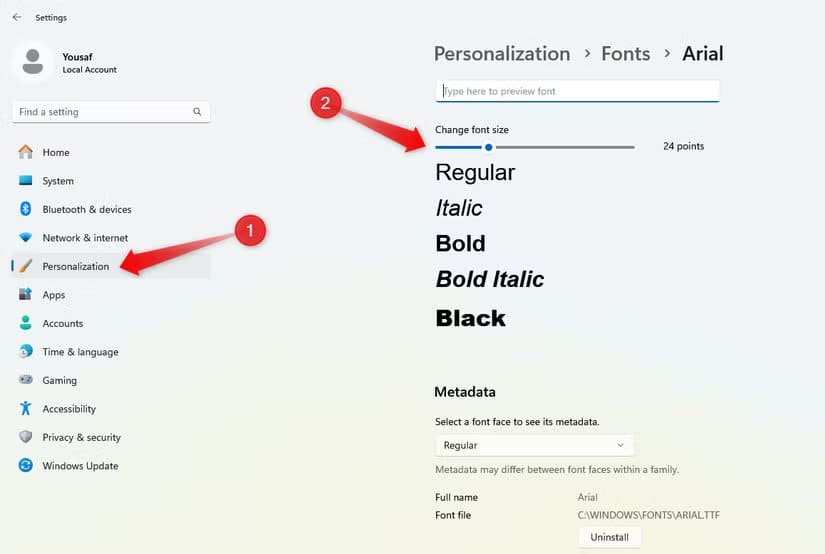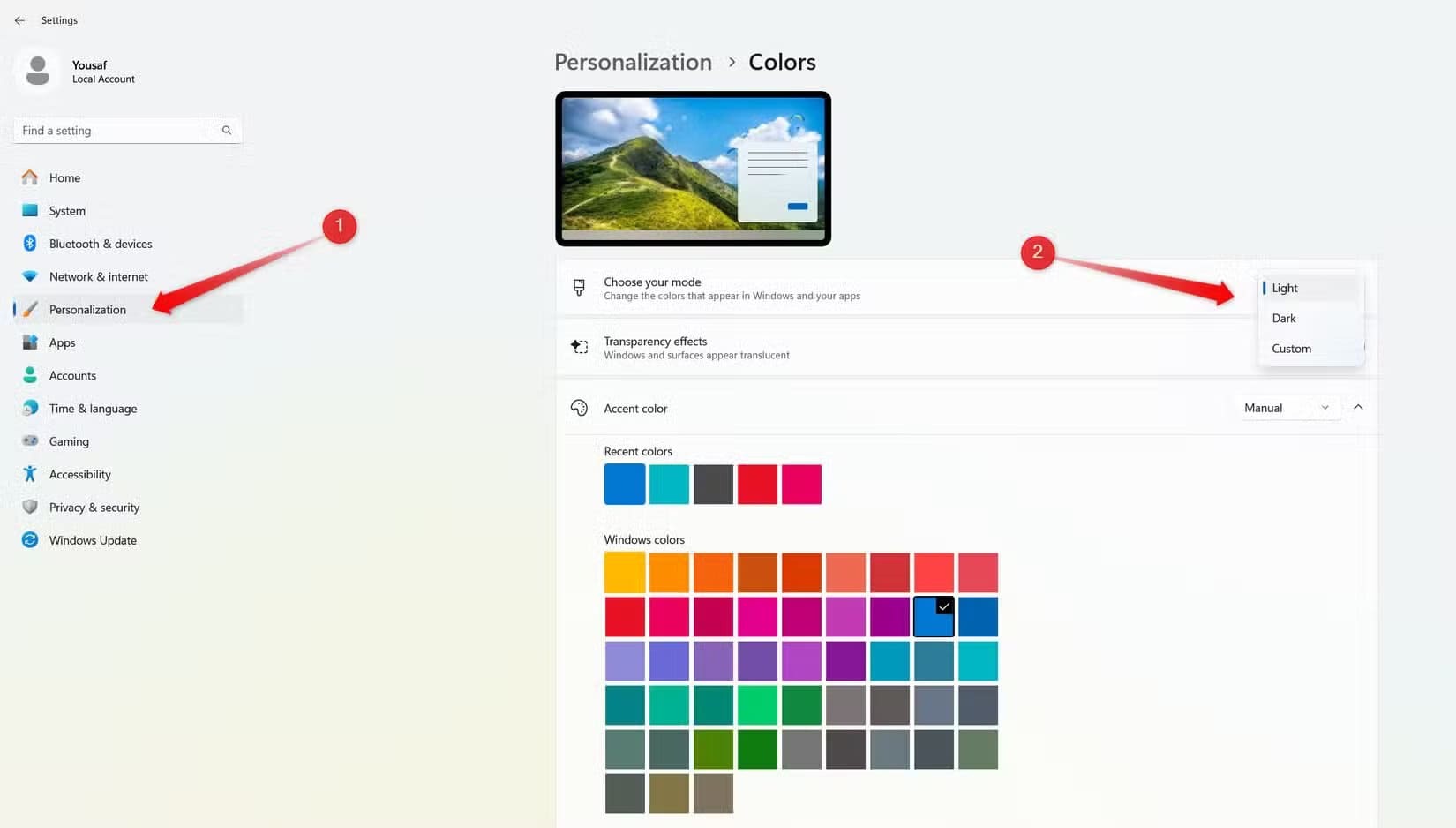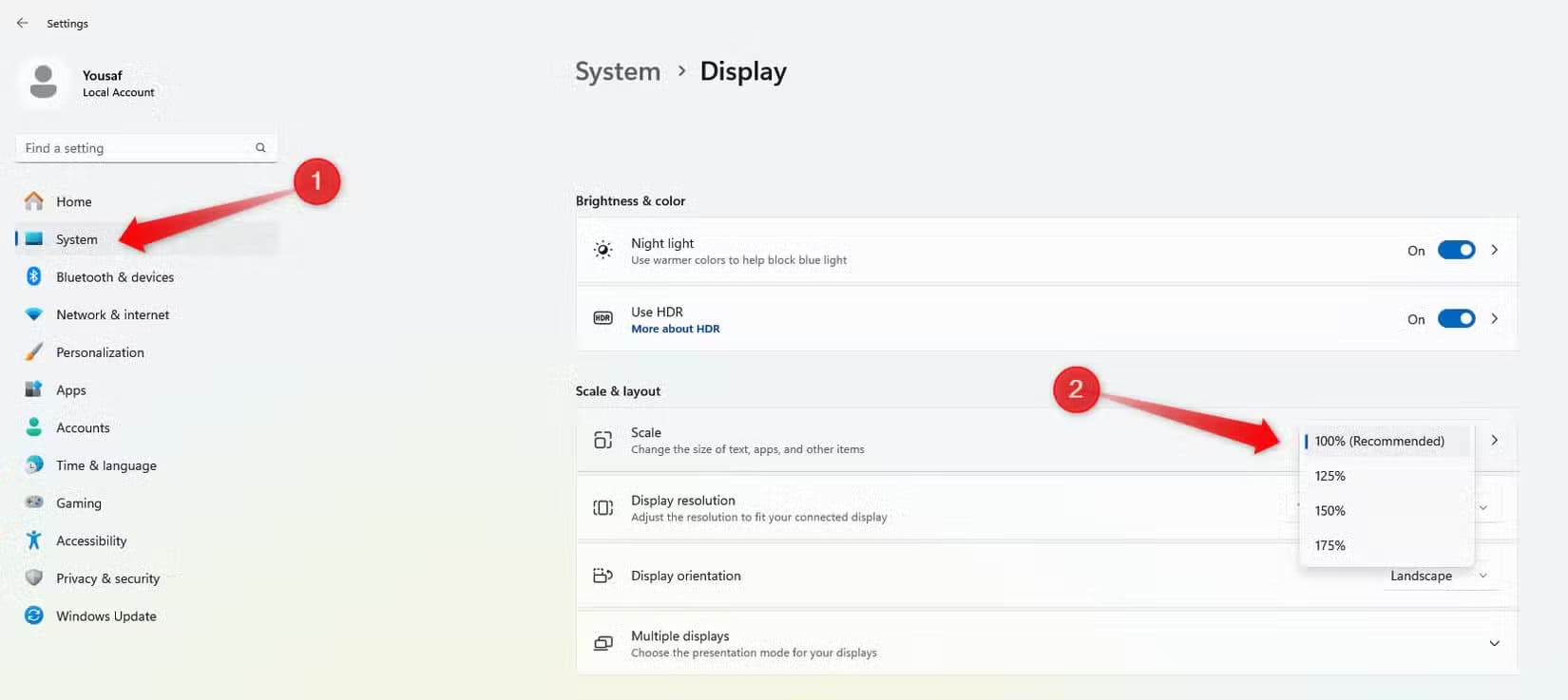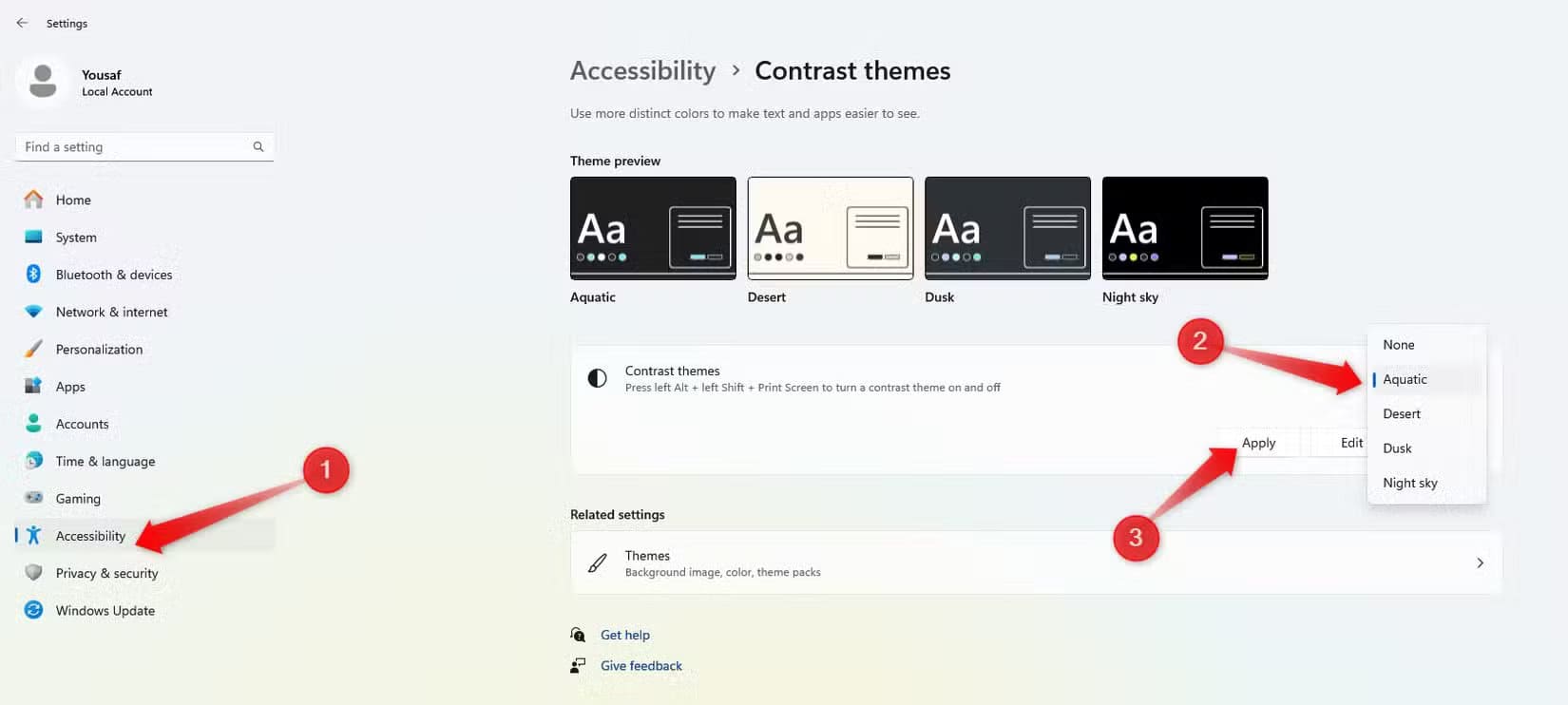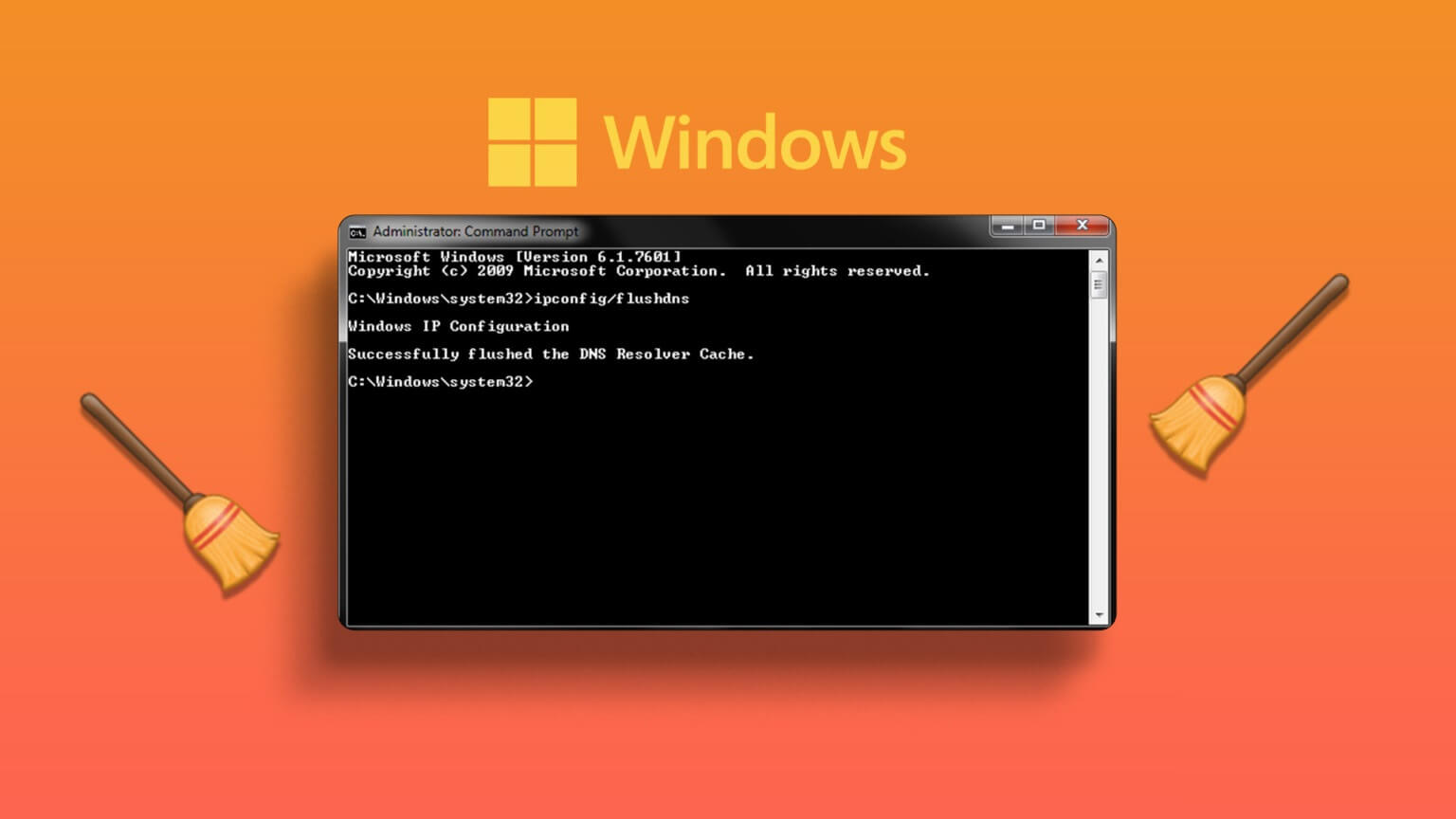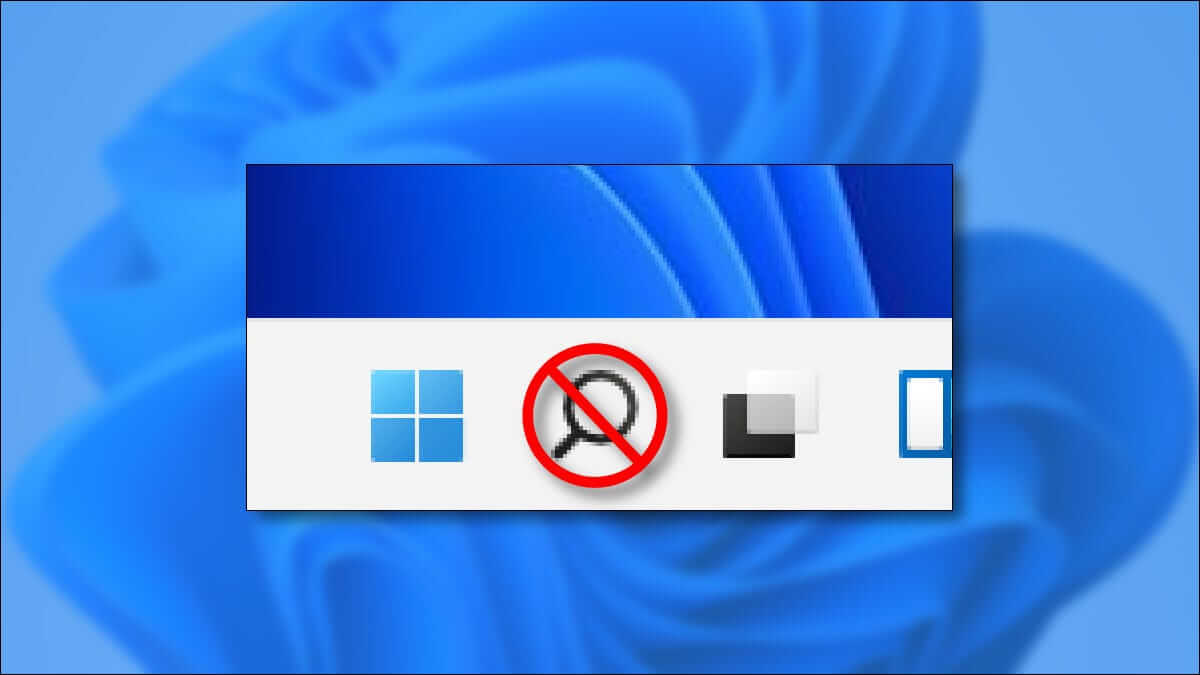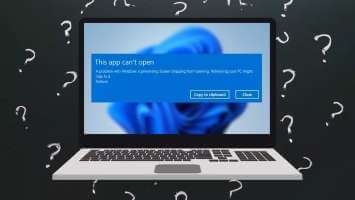الجلوس لساعات طويلة أمام شاشة الكمبيوتر يسبب إرهاقاً واضحاً للعينين ويؤثر على التركيز والإنتاجية. لحسن الحظ، يمكن تقليل هذا الإجهاد بخطوات بسيطة تجمع بين إعدادات ذكية داخل نظام Windows وبعض العادات اليومية التي تساعد على حماية النظر. تعديل إضاءة الشاشة، تفعيل الوضع الليلي، وأخذ فترات راحة منتظمة ليست مجرد تفاصيل صغيرة بل حلول فعالة تجعل تجربة العمل أكثر راحة.
هل غالبًا ما تنهي يوم عملك بعينين متعبتين ومجهدتين، وتقلق بشأن التأثير طويل المدى لكثرة استخدام الشاشة على رؤيتك؟ إذا كان الأمر كذلك، فإن اتباع بعض العادات البسيطة واستخدام الإعدادات الصحيحة يمكن أن يساعد في حماية صحة عينيك. إليك كيفية تقليل إجهاد العين وتجنب تلك الصداع المزعج.
6. ضبط حجم النص والخط
إذا كان هناك شيء واحد يجهد عينيك أكثر من غيره، فهو قراءة النصوص الصغيرة على الشاشة. لذلك، أول تغيير أقوم به بعد تثبيت Windows أو إعداد جهاز جديد هو زيادة حجم النص لتسهيل القراءة. للقيام بذلك، افتح تطبيق الإعدادات، ثم انتقل إلى إمكانية الوصول > حجم النص، واسحب شريط التمرير إلى اليمين، وانقر على “تطبيق”.
وبالمثل، بدلاً من استخدام الخط الافتراضي، يمكنك التبديل إلى خط أكبر قليلاً لتجنب التحديق أو الاقتراب من الشاشة، فكلاهما يُرهق عينيك بسرعة. لتغيير الخط، افتح تطبيق “الإعدادات”، ثم انتقل إلى “التخصيص” > “الخطوط”، واختر خطًا مثل Arial أو Calibri، ثم اضبط حجمه باستخدام شريط التمرير.
5. استخدم الوضع الداكن وخفّض السطوع
استخدام الكمبيوتر المحمول في الوضع الفاتح خلال النهار أمرٌ مقبول، ولكن في الليل، قد تُرهق الشاشة الساطعة عينيك بسرعة. إذا كنت تعمل لساعات متأخرة، فإن التبديل إلى الوضع الداكن هو الخيار الأفضل. يُطبّق الوضع الداكن نظام ألوان أغمق على التطبيقات والقوائم والبرامج المدعومة، مما يُخفّف الوهج ويجعل جلسات الليل الطويلة أسهل على عينيك.
لتفعيل الوضع الداكن، انتقل إلى الإعدادات > التخصيص > الألوان، ثم اختر “داكن” من القائمة المنسدلة. إذا كنت تُفضّل عدم تبديل الأوضاع يدويًا، فاختر “مخصص” واضبط Windows لتغيير الأوضاع تلقائيًا بناءً على الوقت. وإذا كان سطوع الشاشة مرتفعًا، فتأكد من خفضه ليلًا لتجنب المزيد من إجهاد العين.
4. تكبير الشاشة
كنتُ أضطر غالبًا إلى التحديق أو الانحناء لرؤية الأيقونات والقوائم والتطبيقات بوضوح على حاسوبي المحمول ذي الشاشة الصغيرة. كان هذا الضغط المستمر مُرهقًا لعينيّ. عندها بدأتُ باستخدام ميزة التحجيم في ويندوز، التي تُكبّر الواجهة بأكملها دون تقليل دقة الشاشة. مع نصوص وأزرار ونوافذ أكبر، أصبح التنقل أكثر راحة.
لتغيير إعدادات التحجيم، انقر بزر الماوس الأيمن على زر ابدأ وانتقل إلى “الإعدادات”. بعد ذلك، انتقل إلى النظام > العرض واستخدم القائمة المنسدلة أسفل “التحجيم” لتجربة نسب مئوية مختلفة حتى تجد النسبة الأنسب. أقترح البدء بنسبة ١٢٥٪ والتعديل من هناك، حتى لا تُرهق عيناك أكثر مما ينبغي.
3. استخدم سمة تباين عالي
هل تواجه صعوبة في قراءة النصوص على خلفيات معينة؟ تُعالج سمات التباين العالي في ويندوز هذه المشكلة من خلال فصل النصوص والأزرار والخلفيات بوضوح، مما يُسهّل عليك القراءة. مع صور أكثر وضوحًا، لن تشعر بالإرهاق حتى في الجلسات الطويلة في التطبيقات التي تحتوي على نصوص كثيفة أو أثناء التصفح.
لتفعيل هذه الميزة في ويندوز 11، انتقل إلى الإعدادات > إمكانية الوصول > سمات التباين، واختر نمطًا، ثم انقر على “تطبيق”. يمكنك تفعيل هذه الميزة أو إيقافها فورًا بالضغط على Alt + Shift + Print Screen. قد يختلف المظهر عن التصميم القياسي، إلا أن التباين المُضاف يُساعدك على التركيز ويُقلل من إجهاد العين.
2. اتبع قاعدة 20-20-20
لن تُجدي الخطوات المذكورة أعلاه نفعًا إذا استمررت في التحديق في الشاشة دون إراحة عينيك بانتظام. لذلك، أنصحك باتباع قاعدة 20-20-20، وهي طريقة بسيطة وفعّالة لتخفيف إجهاد العين. القاعدة واضحة: كل 20 دقيقة، خذ استراحة لمدة 20 ثانية وانظر إلى شيء يبعد 20 قدمًا على الأقل.
يسمح هذا لعضلات عينيك بالاسترخاء ويمنع التعب أثناء جلسات العمل الطويلة. لتسهيل الالتزام بهذه العادة، فكّر في استخدام ملحق متصفح مثل eyeCare، الذي يُذكّرك كل 20 دقيقة. كبديل، يمكنك الاعتماد على تطبيق سطح المكتب، أو ضبط مُؤقت، أو حتى استخدام مُنبه – أيهما يُناسبك.
1. استخدم نظارات الضوء الأزرق وواقي الشاشة
التحديق في الشاشة لساعات يُعرّض عينيك للضوء الأزرق، مما يُسبب إجهاد العين وجفافها. في حين أن الآثار السلبية للضوء الأزرق غالبًا ما تكون مُبالغًا فيها، أنصحك باستخدام نظارات حجب الضوء الأزرق. تعمل هذه العدسات على تصفية جزء من الطيف الأزرق، مما يوفر حماية إضافية لعينيك ويجعلها أكثر راحة أثناء جلسات العمل الطويلة.
يمكن أن يُسبب وهج وانعكاسات الأضواء العلوية إجهادًا لعينيك دون أن تُدرك ذلك. للتخفيف من ذلك، جرّب استخدام واقي شاشة غير لامع أو مضاد للتوهج. فهو يُقلل من إجهاد العين، وإذا اخترت واقيًا مُدمجًا بحماية خصوصية تُطمس الشاشة من الزوايا الجانبية، فهذه ميزة إضافية.
يمكنك الجمع بين العادات البسيطة والتعديلات المذكورة أعلاه للحفاظ على انتعاش عينيك وتقليل إجهادهما. تذكر فقط الحد من الوقت الإضافي الذي تقضيه أمام الشاشة على أجهزة مثل هاتفك أو جهازك اللوحي، وتأكد من أخذ فترات راحة منتظمة – مثل استراحة لمدة 30 دقيقة كل بضع ساعات – لإراحة عينيك.
الحفاظ على صحة العين لا يحتاج إلى تغييرات جذرية بل إلى خطوات صغيرة وذكية. من خلال الجمع بين إعدادات Windows المناسبة والعادات اليومية الصحية، ستلاحظ فرقاً واضحاً في راحتك أثناء العمل. تطبيق هذه التعديلات البسيطة يساعدك على إنجاز مهامك بتركيز أكبر وراحة أكثر، مع حماية عينيك من التعب المستمر.